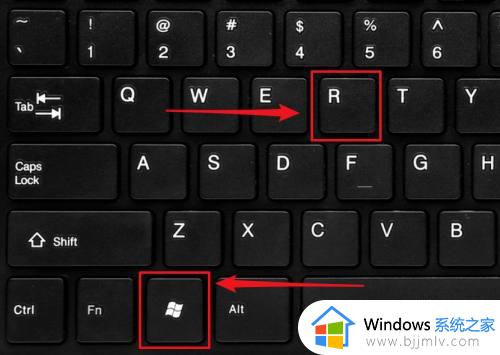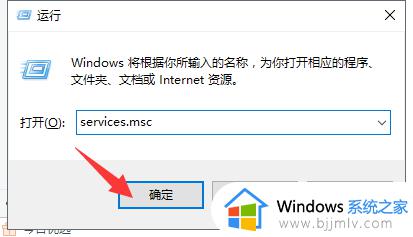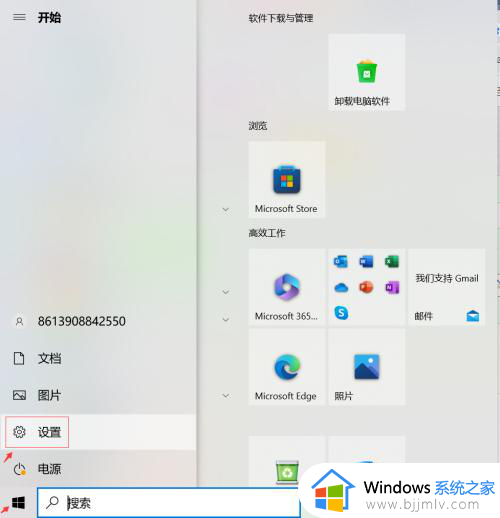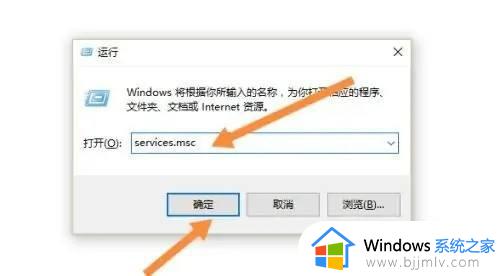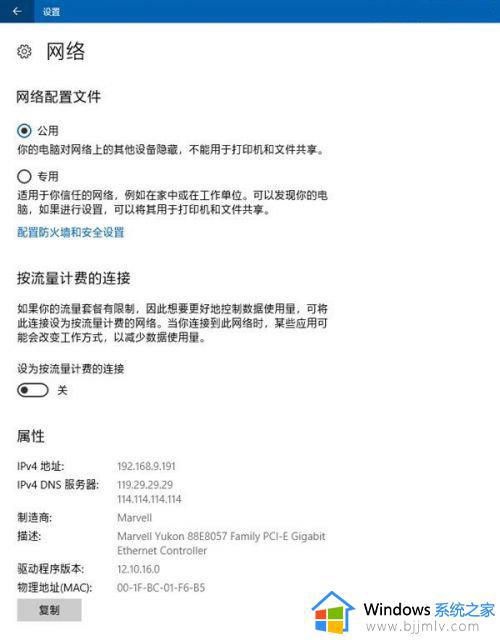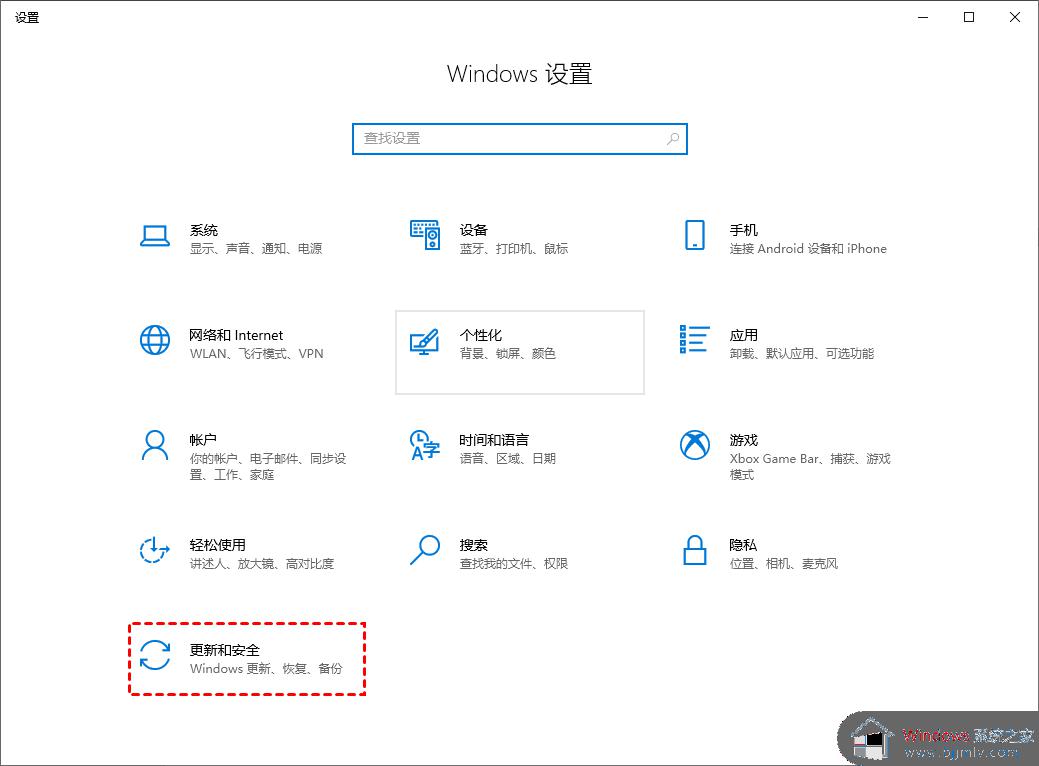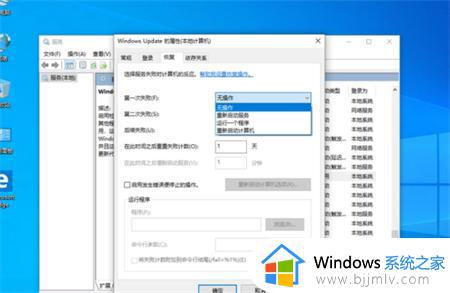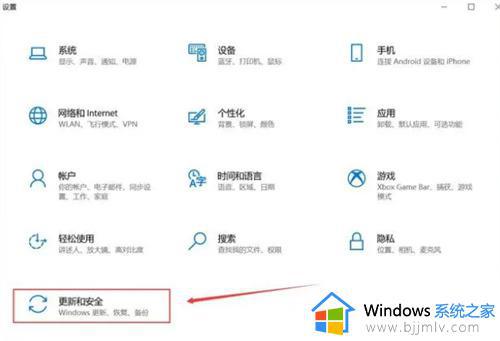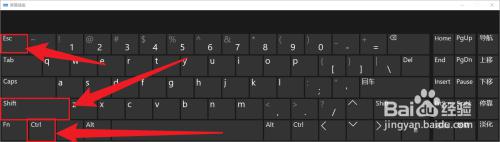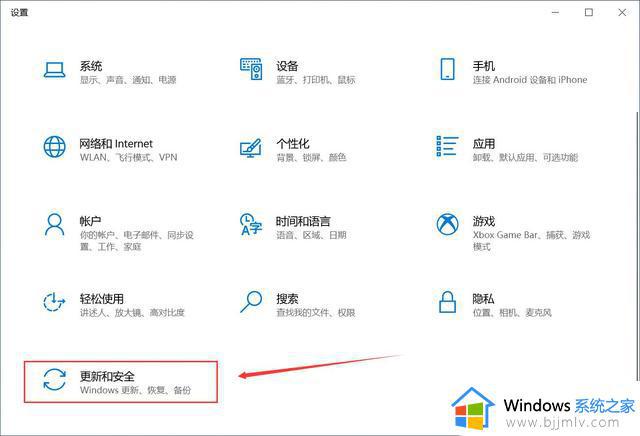win10永久关闭系统更新的步骤 win10怎么彻底关闭更新
更新时间:2024-01-30 13:43:00作者:qiaoyun
在win10系统中,如果有新版本或新更新的时候,系统就会自动进行更新,可是很多人并不喜欢,就想要关闭更新,那么win10怎么彻底关闭更新呢?可以进入服务进行关闭,还不懂如何操作的话,可以跟随着笔者的步伐一起来学习一下win10永久关闭系统更新的步骤吧。
方法如下:
1、按键盘的win+R打开运行,输入services.msc信息。
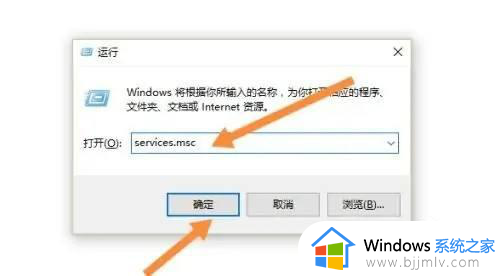
2、点击Windows Update选项。
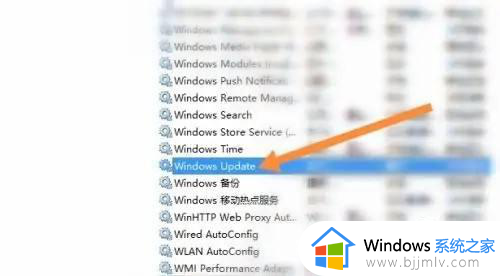
3、右击Windows Update,点击属性。
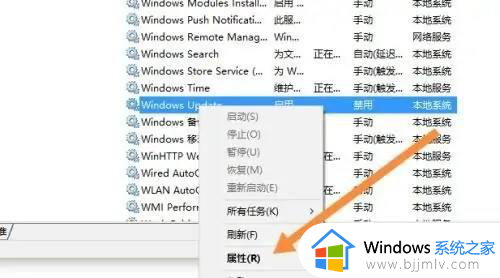
4、点击禁用,点击确定即可。
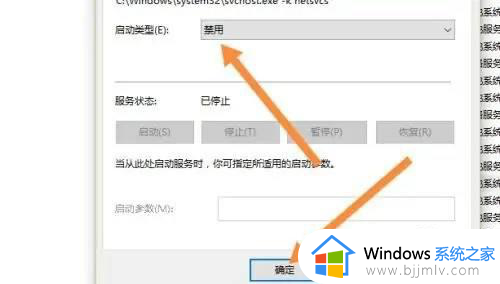
关于win10彻底关闭更新的详细方法就给大家介绍到这里了,有需要的用户们可以参考上面的方法步骤来进行关闭,更多精彩内容欢迎继续关注本站!